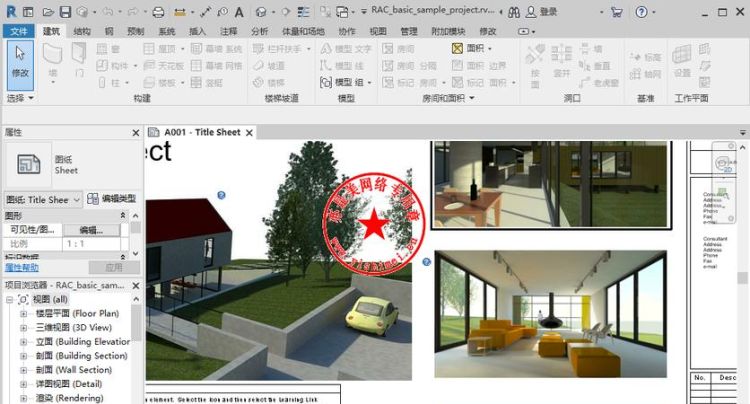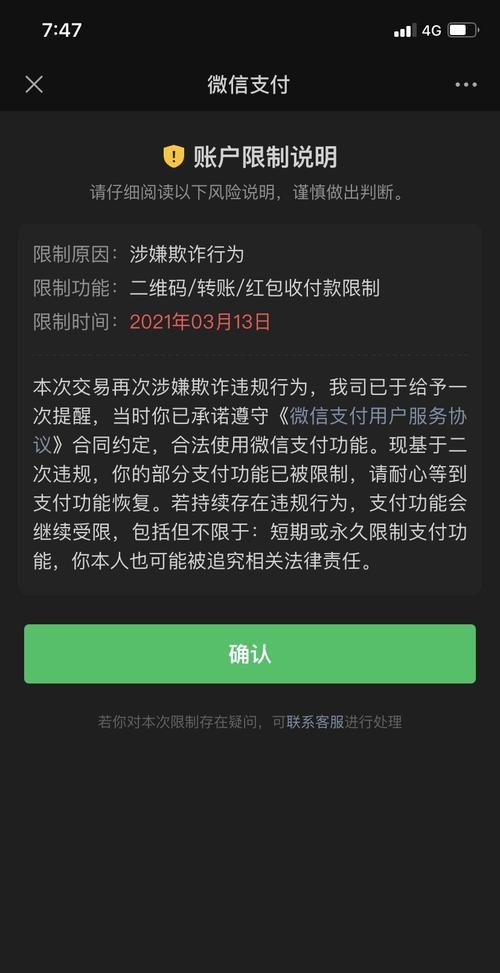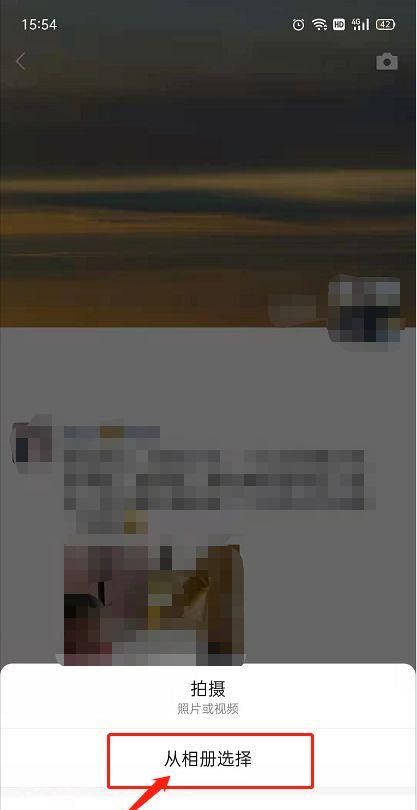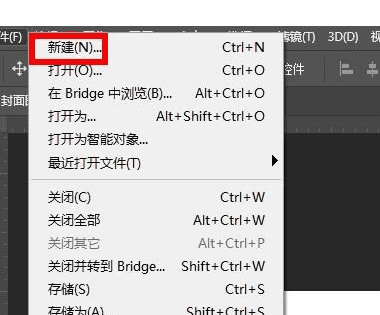本文目录
ps磨皮插件有哪些
1、磨皮分类:按操作方法分:(1)、手工磨皮;(2)、插件滤镜磨皮(Noiseware,Portraiture,Topaz);(3)、软件磨皮(NeatImage,其它)。
2、按效果分:(1)、光滑磨皮;(2)、保细节磨皮(通道磨皮、双曲线磨皮、中性灰磨皮、滤镜磨皮)。
3、磨皮方法选择:磨皮并没有万能磨皮方法,需要根据素材图中人物皮肤的实际情况选择不同的方法。可以用上面的一种或多种方法综合磨皮。
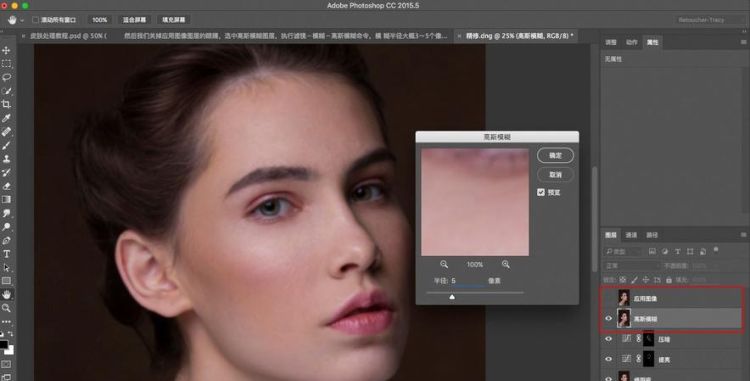
ps如何磨皮 ps磨皮的操作步骤
首先,在电脑上打开Photoshop,通过“打开”找到想要修改的照片;点击“滤镜-模糊-高斯模糊”,设置半径,然后点击确定;再点击添加矢量蒙版,使用Ctrl+delete将背景色变为黑色,找到并点击画笔工具,用鼠标左键涂抹要磨皮的地方;最后,点击新建图层按钮,点击“曲线”,用鼠标拖拉曲线找到合适的亮度即可。
ps如何磨皮
ps的全称是Adobe Photoshop,是由Adobe Systems开发和发行的一款图像处理软件。ps有很多功能,在图像、图形、文字、视频、出版等各方面都有涉及。其中,Photoshop的专长在于图像处理,如给拍摄好的照片进行美化处理。很多艺术照片就是经过摄像师拍过之后,在ps上美化而成。
除了上述方法外,还可以复制背景图层并切换到通道,选择通道,并复制;选择“滤镜”“其他”“高反差保留”“图像”“计算”,载入最后一个通道选区后点RGB通道,回图层后选到暗区,点击“ctrl+H”隐藏选区,再点击“ctrl+M”调节亮度;用钢笔工具画出唇型,Ctrl+回车载入选区,选择“羽化”,ctrl+H 隐藏选区,ctrl+B色彩平衡,嘴唇颜色调到合适即可。

ps如何进行磨皮美白
磨皮,是所有学习PS人像照片修饰处理的学习者都会遇到的问题。那么如何才能做好磨皮,让照片看上去真实的同时又很好的修饰了人物照片的皮肤问题呢。
1、打开需要磨皮的照片。
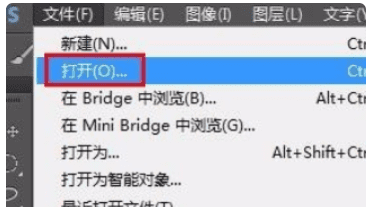
2、按Ctrl+J键复制背景图层。
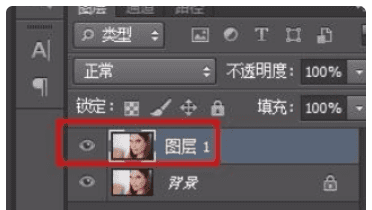
3、在菜单栏中选择“滤镜--模糊--高斯模糊”选项。因为面部雀斑比较多,所以我们把半径设置的大一些。
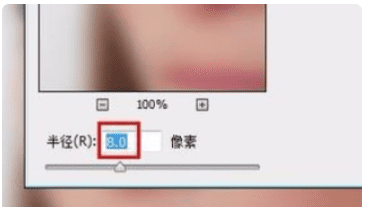
4、按住Alt键,单击“添加蒙版”按钮,添加一个黑色蒙版。
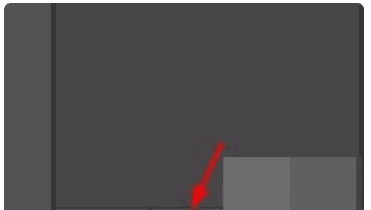
5、在左侧工具栏中选择“画笔工具”,因为要涂抹的区域比较大,所以大小设置为50,不透明度设置为65%。
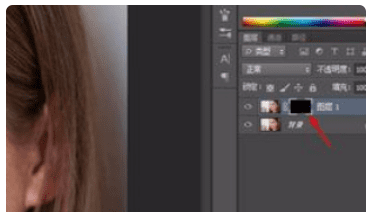
6、对人物面部进行大面积涂抹,不容易涂抹的地方,换成小一些的画笔进行涂抹。
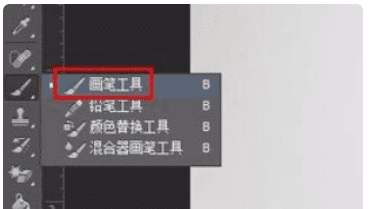
7、眉毛、鼻子下方等区域可以将不透明度设置的小一些,这样不会太突兀,这样我们就磨皮完成了。

注意事项:
假如我们感觉图片中的人物头部太大,那么点击液化工具,然后将鼠标移动到人物头部部位,然后往里面压缩头部就变小了,同理往外拉伸可以给某部分方法。
ps怎么磨皮
使用PS磨皮的步骤如下:
操作环境:联想小新Air4,Windows11,Photoshop2019版本等。
1、打开PS软件。
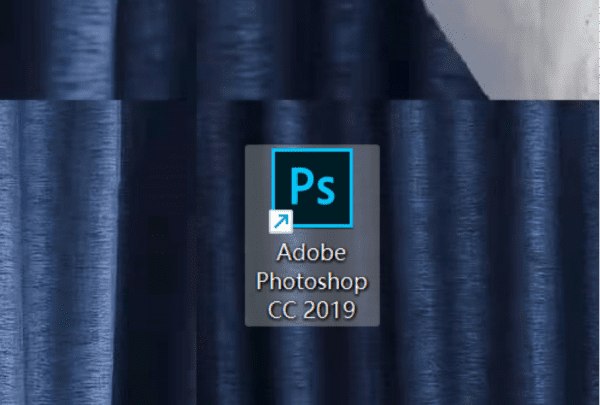
2、创建两个图层并把图片复制到两个图层内。
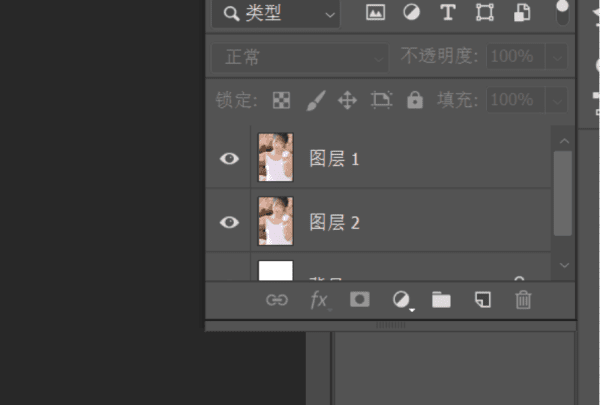
3、点击“滤镜”选项。
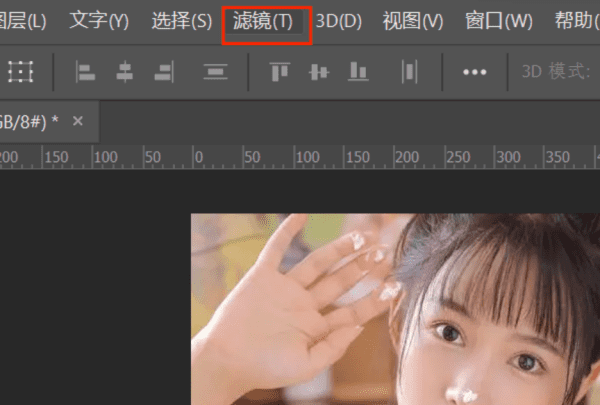
4、点击“模糊”选项。
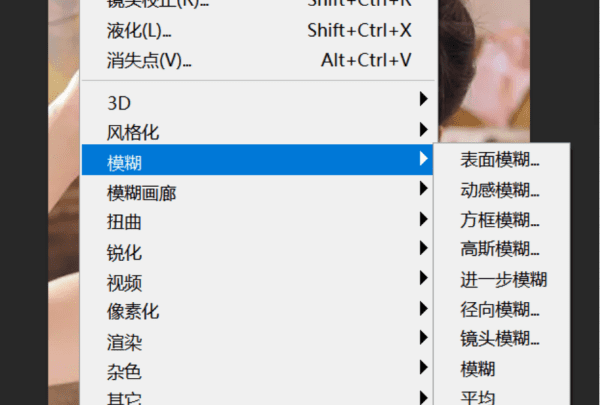
5、点击“高斯模糊”选项并调整相应的数值即可。
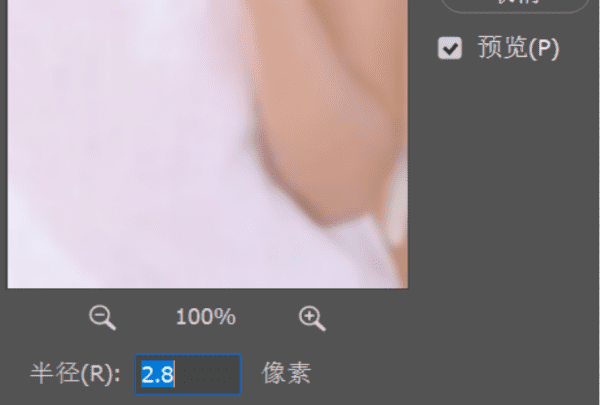
以上就是关于ps照片怎么磨皮,ps磨皮插件有哪些的全部内容,以及ps照片怎么磨皮的相关内容,希望能够帮到您。
版权声明:本文来自用户投稿,不代表【蒲公英】立场,本平台所发表的文章、图片属于原权利人所有,因客观原因,或会存在不当使用的情况,非恶意侵犯原权利人相关权益,敬请相关权利人谅解并与我们联系(邮箱:350149276@qq.com)我们将及时处理,共同维护良好的网络创作环境。